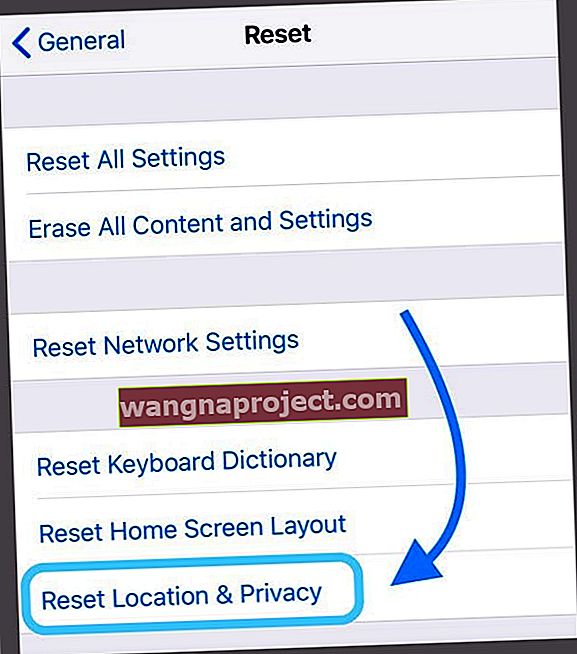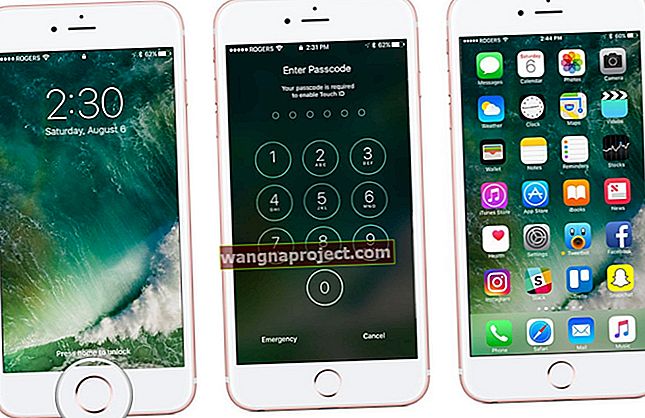Mobil cihazlar için web sayfaları geliştirmek veya hibrit uygulamanızda hata ayıklamak genellikle zordur. Ancak, iOS 6 ile başlayarak iOS'ta tasarım yapan kişiler için neyse ki Apple, iOS'ta bir uzaktan web denetçisi özelliği sunuyor.
Web Inspector, web ve mobil uygulama geliştiricilerinin, iPad veya iPhone'daki mobil Safari'de web içeriğinde veya hibrit uygulamalarda uzaktan hata ayıklamak için macOS ve OS X Safari Geliştirici Araçlarını kullanmasına olanak tanır.
İOS'ta web sayfalarınızda veya hibrit uygulamalarınızda hata ayıklamanın, optimize etmenin ve değiştirmenin kolay ve pratik bir yoludur. 
Bu geliştirme araçlarına erişmek için, Mac'inizin Safari'nin Gelişmiş tercihlerinde Geliştirme menüsünü etkinleştirin.
Safari için sitenizde veya uygulamanızda hata ayıklayabilmek için web denetçisinin çalışmasını sağlamak için bu hızlı ipuçlarını izleyin.
- İPhone, iPad veya iPod touch'ınızda konumunuzu ve gizlilik ayarlarınızı sıfırlayın. Ayarlar> Genel> Sıfırla> Konum ve Gizliliği Sıfırla seçeneğine gidin
- Bilgisayarda iPhone, iPad veya iPod touch'ınız ile aynı Apple Kimliğine giriş yaptığınızdan emin olun.
- Hem bilgisayar hem de herhangi bir iPhone, iPad veya iPod touch için Safari iCloud senkronizasyonunu açın
- İPhone veya iPad'de Ayarlar> Safari> Gelişmiş'e gidin ve Web Inspector'ı açın.
- Bilgisayarda Safari'yi açın ve Safari menüsü> Tercihler> Gelişmiş'e gidin ve menü çubuğunda Geliştirme menüsünü göster onay işaretini kaldırın.
Mac Bilgisayar Gerekli
Üzgünüm Windows millet, ancak Safari'nin Web Denetçisi yalnızca Mac'ler ile uyumludur!
Aynı Apple Kimliğini ve iCloud Sync'i kullanın!
Hem iDevice'inizin hem de Mac'inizin aynı Apple Kimliği ile giriş yaptığından ve iCloud'da Safari'yi açtığınızdan emin olun.
IDevice'iniz için: Ayarlar> Apple Kimliği Profili> iCloud> Safari > AÇIK durumda
Mac'iniz için: Apple Menüsü> Sistem Tercihleri> Apple Kimliği veya iCloud> Safari> İşaretli
Ve Safari'nin Aynı Sürümde Olduğunu Kontrol Edin
Mac'inizdeki Safari'nin iDevice'inizdeki Safari ile aynı sürüm olduğundan emin olun. Mac'inizde iOS sürümünüzü veya çalışan Safari sürümünüzü güncellemeniz gerekebilir.
Konumunuzu ve gizlilik ayarlarınızı sıfırlayın
- Gidin Ayarlar> Genel
- Sıfırla'yı seçin
- Konum ve Gizliliği Sıfırlamayı Seçin
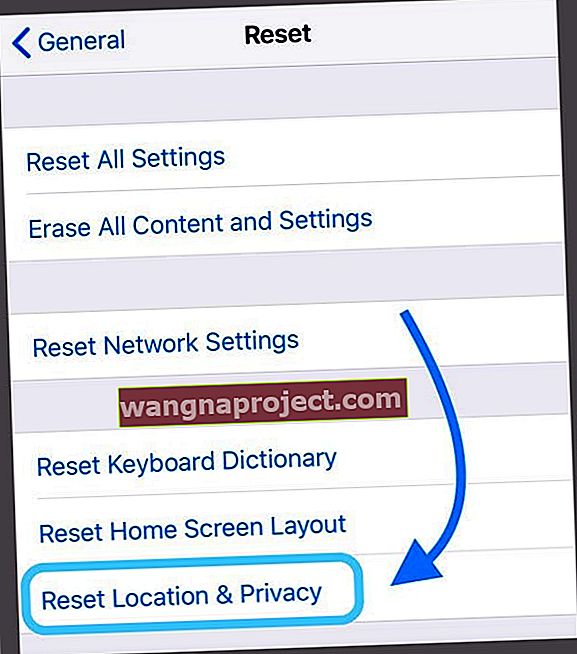
Web Geliştiricileri için Mac'te Pro Klavye ShortCut İpucu
Safari'de CTRL + Command + R tuşlarına basarsanız, cihazı seçerek bir web sitesinin belirli bir cihazda nasıl görüneceğini görebilirsiniz.
 Web geliştirici görünümünden çıkmak için klavye kısayolunu değiştirin.
Web geliştirici görünümünden çıkmak için klavye kısayolunu değiştirin.
Mobil Safari'de hata ayıklamak için Web Inspector'ı kullanın
1. iPad, iPhone veya iPod touch'ınızda Ayarlar> Safari> Gelişmiş'e dokunun ve Web Inspector'ı açın. Zaten açık değilse JavaScript'i etkinleştirin
2. Mac'inizde Safari'yi başlatın ve Safari menüsü> Tercihler> Gelişmiş'e gidin ve daha önce yapmadıysanız " Geliştirme menüsünü menü çubuğunda göster " seçeneğini işaretleyin.
3. iOS aygıtınızı USB kablosuyla Mac'inize bağlayın. Bu kritik - cihazları bir kablo kullanarak manuel olarak bağlamalısınız. WiFi üzerinden çalışmıyor!
4. Şimdi iPad'inizde, hata ayıklamak istediğiniz web sitesini açın, ardından Mac'inizde Safari'yi açın ve " Geliştir " menüsüne gidin. Artık Mac'inize bağladığınız iDevice cihazınızı göreceksiniz. İDevice cihazınızda açık sayfanız yoksa, "İncelenebilir Uygulama Yok" mesajını görürsünüz.
5. Şimdi, tıpkı Mac'te hata ayıklamak, DOM öğelerini incelemek, CSS'yi değiştirmek, sayfa performansını ölçmek ve Javascript komutlarını çalıştırmak gibi mobil Safari'de açık olan sayfada da hata ayıklayın.
Web sayfanızdaki JavaScript hatalarının nedenini bulmanıza yardımcı olması için hata ayıklayıcı aracını kullanın. Çalışma zamanında kesme noktaları ekleyebilir, javascript'te hata ayıklayabilir ve değişkenlerin değerini inceleyebilirsiniz.
Safari ayrıca tüm CSS, HTML ve JavaScript hatalarını da algılamalıdır. Ve hata ayıklayıcıda her hatanın ayrıntılarını göreceksiniz.
iDevice, Safari'deki Geliştirme Menüsünde Görünmüyor mu?
- Safari önbelleğinizi ve çerezlerinizi temizleyin
- Bir güncelleme varsa Mac'inizde ve iDevice'de Safari'yi güncelleyin
- Bir beta iOS veya macOS sürümü çalıştırıyorsanız, tüm cihazlarda en son beta sürümünü çalıştırmanız gerekebilir.
- Mac'inizde başka bir kablo ve / veya bağlantı noktası deneyin. Kablonun orijinal bir Apple yıldırım kablosu veya MFI Sertifikalı (iPhone İçin Üretilmiştir) olduğundan emin olun
- Web Inspector'ın AÇIK durumda olduğunu kontrol edin. iOS güncellemeleri bazen bunu varsayılan KAPALI ayarına döndürür. Bu yüzden Ayarlar> Safari> Gelişmiş> Web Denetçisi'ni kontrol ettiğinizden emin olun
- Web Denetçisini Kapatmayı deneyin, 10 saniye bekleyin ve tekrar açın
- Bunun yerine Safari Teknoloji Önizlemesi tarayıcısını deneyin
- Mac'inizde Safari'den çıkın ve yeniden başlatın. Mac'inizin Safari'sinin cihazınızı tanıyıp tanımadığını ve hata ayıklamaya izin verip vermediğini görün
- İDevice'iniz Safari'nin Geliştir menüsünde yalnızca kısa bir süre görünüyorsa ve ardından kayboluyorsa, Safari'nin Özel Gezinme modunu kullanmadığınızı kontrol edin.
- Etkinlik Monitörü'nü açın ve Safari'de neler olduğunu kontrol edin
Okuyucu İpuçları 
- İOS 6 veya daha eski bir iDevice kullanıyorsanız, cihazınızın Safari web tarayıcısı kendi yerleşik Hata Ayıklama Konsolu'na sahiptir! Safari'nin Hata Ayıklama Konsolu'na Ayarlar > Safari > Geliştirici > Hata Ayıklama Konsolu'na giderek erişmeniz yeterlidir.